Rapid ウィルスを除去する (リムーバルガイド) - 2018年7月月更新
Rapidウイルス削除方法
Rapid ランサムウェアとは?
Rapid ランサムウェア – 暗号化マルウェアは暗号化された各ファイルの横にファイル拡張子 .rapid を付加
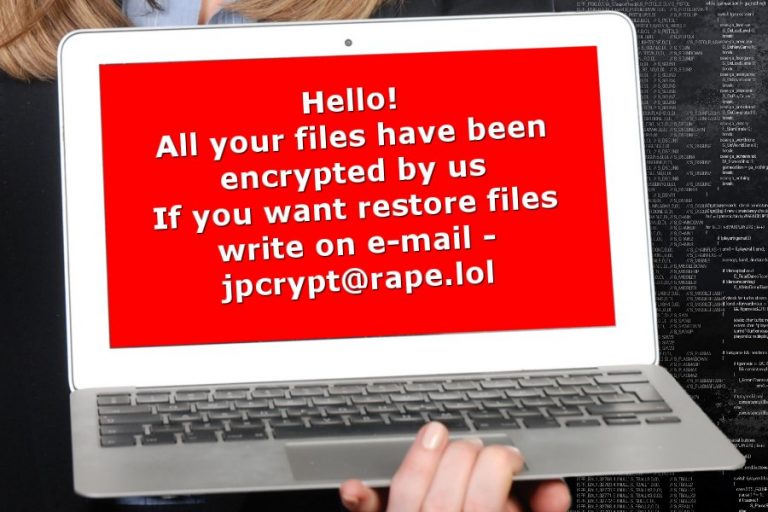
Rapid ランサムウェアは危険なファイル暗号化タイプのウィルスであり、AES 暗号化手法 を使用してターゲットの PC 上のデータを暗号化します。ランサムウェアは感染したファイルにファイル拡張子 .rapid を付加し、How Recovery Files.txt または !!! txt the README という身代金メモを残し、rapid@rape.lol という Eメール・アドレスを提示して開発者への連絡に使用するよう求めています。
.Rapid ランサムウェアは 1 月末に始めて見つかりました。現在、このウィルスはまだアクティブで、スペインやフランス、アメリカその他世界中の国々の人びとを悩ませています。システムに感染すると、このマルウェアはファイルを暗号化してそれらにアクセスできなくしてしまうため、特に注意を払われることをお勧めします。このウィルスと類似のファイル暗号化型のウィルスとの主な違いは、これがシステム上では静かなままユーザーの作成した新しい文書もどんどん暗号化する点にあります。
Rapid ランサムウェアは、殆どの場合、ソーシャル・エンジニアリングや悪意のあるスパム・メールを利用してシステムに入り込みます。現時点では、このウィルスは Internal Revenue Service の名前で拡散されています。
中に入り込むと、システムを変更し、端末をスキャンしてターゲットとなるファイル拡張子をスキャンし始めます。暗号化プロシージャが成功すると、暗号化型マルウェアは身代金メモも投下します。
弊社の IT スペシャリストは、犯罪者が連絡目的に別のアドレスを使う可能性も指摘しています。これは彼らが身元を保護しようとするためであり、定期的に提示される Eメールが変わります。現在、以下の Eメール・アドレスが Rapid ファイル・ウィルスと関連があることが分かっています:
rapid@rape.loljpcrypt@rape.lolfileskey@qq.comfileskey@cock.lifrenkmoddy@tuta.iounlockforyou@india.comsupport@fbamasters.com
リサーチャーは、ランサムウェアがデータ回復のガイドを書いた 2 種類のテキスト・ファイルを使っていることを突き止めています。しかし、どちらも同じ情報が書かれており、Eメールで詐欺師に連絡を取るように求めています:
Hello!All your files have been encrypted by us
If you want to restore files, write an e-mail – rapid@rape.lol
とはいえ、身代金メモにはデータ復元のオプションについてはあまり詳しく書かれていません。犯罪者が特定の金額のお金を送金するよう求めてくることは明らかです。支払いは、暗号化されたファイルの数や被害者がいかに速やかに Eメールを送るかに基いて設定されます。しかし、セキュリティの専門家 は Rapid ウィルスの作成者に連絡を取らないよう勧めています。
問題となるのは、詐欺師が果たして本当に Rapid デクリプタを作成しているのか、あるいは身代金を支払ったからといって本当にそれを利用させるつもりがあるのか、誰にも保証できないことです。すると、損失がさらに増える可能性もありますね。暗号化されたファイルの他に、お金も失うことになるのです。
そこで、ランサムウェアに攻撃されたら、PC のクリーン・アップに集中すべきでしょう。ランサムウェアはシステム・プロセスに有害なコードを挿入した可能性があります。その結果、端末の動きが遅くなり、プロセスがクラッシュするようになったのです。さらに、マルウェアはシステムを脆弱にし、他のサイバー脅威にバックドアを開くことにもなりかねません。そこで、ダメージの危険性を回避するには、Rapid ランサムウェアを除去した方がよいでしょう。
どうか、この悪意のあるコンポーネントをご自分で見つけて駆除しようなどとは思わないでください。それは難しいタスクなのです。Rapid ランサムウェアの除去には、FortectIntego のような評判のよいセキュリティ・ソフトを使われた方が良いでしょう。ウィルスの駆除に問題がある場合は、下のガイドをお読みください。

ハッカーは Rapid ランサムウェアを配布するために国税庁担当者を偽装
最近、Rapid ウィルスの背後で動いているサイバー犯罪者は、IRS (Internal Revenue Service) を騙る Eメールを送付し始めました。IRS は税務署に相当するアメリカの機関です。ほとんどの Eメールの件名は “Please Note – IRS Urgent Message-164” (ご注意ください – IRS からの緊急メッセージです) などとなっています。
偽の Eメールでは、被害者が正しい金額の税金を政府に支払っておらず、それを補償しならければならない、と書かれています。また「その他の有益な情報」が書かれている添付ファイルを開くように勧めてきます。さらに、Eメールの送り主は、納税者が税務署のマネージャーに連絡できるのは 1 日だけであり、そうしない場合は罰金が課されるとも書いています。
このように、サイバー詐欺師は、当該の当局者と思われる相手に連絡を取ることが極めて喫緊の問題であると思わせて脅かすという、ソーシャル・エンジニアリングの手法をまだ使っているわけです。ユーザーが添付ファイルを解凍すると、すぐに悪意のある Word 文書が現れ、インストールを続行するためにマクロを有効にする必要が出てきます。インストールされると、直ちに Rapid ランサムウェアが悪意のあるコードを実行します。
幸いなことに、Rapid ランサムウェアを拡散するために使われる詐欺は比較的簡単に見つかります。まず、IRS は Eメールやテキスト・メッセージで連絡してくることはありません。さらに、IRS はアメリカの機関ですが、Eメールはイギリスのメール・アドレスから発信されており、実行ファイルはドイツ語で表示されます。そこで、このような危険なサインに注意しておきましょう。
ランサムウェアの配布に関して知られているその他の特異性
犯罪者は PC に容易に感染できるようにするための手法を開発しようと、かなりの時間をかけているものです。今のところ、詐欺師には大変お気に入りのマルスパム・キャンペーンがあるようです。有害な添付ファイルを入れた偽メールのレターを送りつけてきます。こうやって人びとは騙されてランサムウェアをご自分でインストールしてしまうのです。
しかし、ハイリスクな PC 感染をハッカーが送りつける方法はスパム・メールだけというわけではありません。LesVirus.fr のマルウェア・アナリスト によると、マルウェアはユーザーが以下を行う際に侵入する可能性があるそうです:
- 合法的なコンテンツのダウンロード
- 偽のプログラムや更新プログラムのインストール
- マルウェアの埋め込まれた広告のクリック
そこで、インターネットからダウンロードするコンテンツには注意が必要です。さらに、ご使用のソフトウェアやオペレーティング・システムは全て最新のものにしておきましょう。そうすればマルウェアがセキュリティの欠陥を利用して攻撃をしかけるのを防ぐことができます。
評判のよいアンチウィルスをインストールするのもランサムウェアの予防には良いヒントです。しかし、どんなに信頼性の高いセキュリティ・プログラムであっても、オンラインにおいて自分で責任を持たなければ、サイバー脅威から完全に身を守ることはできないということを忘れてはなりません。
Rapid ウィルスの除去を簡単に
ランサムウェア・タイプの感染が極めて危険であることは明々白々です。事実、ファイル暗号化タイプのウィルスは有害なプログラムを簡単にインストールして、除去プロセスを複雑にさせることができます。しかし、手動で Rapid ランサムウェアを取り除けるのは IT の専門家のみです。それ以外の方は、セキュリティ・ソフトを利用すべきでしょう。
Rapid ランサムウェアを自動的に除去するには、アンチウィルスを利用する必要があります。FortectIntego、SpyHunter 5Combo Cleaner、また Malwarebytes を使用して除去プロシージャをより簡単にすることができます。しかし、危険な PC 脅威はユーザーが専用のマルウェア除去ツールをダウンロードできないようにブロックする傾向があります。
同様に、まず PC を Safe Mode に起動して Rapid ランサムウェアを除去します。そのためには、下記のガイドをお読みになり、各ステップに注意して行ってください。それに続けて、データの復元に進むことができます。
手動 Rapidウイルス削除方法
ランサムウェア: セーフモードにおける手動によるランサムウェアの駆除
ご使用のアンチウィルスが .rapid ウィルスにブロックされた場合は、PC を再起動して Safe Mode with Networking にしてください。このプロシージャによりシステムからランサムウェアを除去できるようになります。
重要です! →
一般的な PC ユーザーの方には手動による駆除ガイドはやや難しく感じられるかもしれません。正しく実行するためには IT に関する詳しい知識が求められ (重要なシステムファイルが削除され、あるいは破損した場合、Windows 全体の感染に繋がる恐れがあります)、さらに完了までに何時間もかかる場合があります。そこで、上述の自動的なメソッドの使用を強くお勧めします。
ステップ 1。「セーフモードとネットワーク」に移動する
手動によるマルウェアの駆除はセーフモード環境で行うのが最適です。
Windows 7 / Vista / XP
- スタート > シャットダウン > 再起動 > OK の順にクリックします。
- PC がアクティブになったら「詳細ブートオプション」ウィンドウが表示されるまで F8 ボタンを複数回押します (機能しない場合は F2、F12、Del などを押してみてください – マザーボードのモデルにより異なります) 。
- リストでセーフモードとネットワークを選択します。

Windows 10 / Windows 8
- スタートボタンをクリックして設定を選択します。

- スクロールダウンして更新とセキュリティを選択します。

- ウィンドウの左側で回復を選択します。
- 今度はスクロールダウンしてPCの起動をカスタマイズするを見つけます。
- 今すぐ再起動をクリックします。

- トラブルシューティングを選択します。

- 詳細オプションに移動します。

- スタートアップ設定を選択します。

- 再起動を押します。
- ここで 5 を押すか、5) セーフモードとネットワークを有効にするをクリックします。

ステップ 2. 怪しいプロセスをシャットダウンする
Windows タスクマネージャーはバックグラウンドで稼働しているプロセスをすべて表示できる便利なツールです。マルウェアがプロセスを実行している場合は、それをシャットダウンしなければなりません:
- キーボードの Ctrl + Shift + Esc を押して Windows タスクマネージャーを開きます。
- 詳細をクリックします。

- バックグラウンドプロセスセクションまでスクロールダウンし、怪しいものを探します。
- 右クリックしてファイルの場所を開くを選択します。

- プロセスに戻り、右クリックしてタスクの終了を選択します。

- 有害なフォルダのコンテンツを削除します。
ステップ 3. プログラムスタートアップをチェックする
- キーボードで Ctrl + Shift + Esc を押して Windows タスクマネージャーを開きます。
- スタートアップタブに移動します。
- 怪しいプログラムの上で右クリックして無効化を選択します。

ステップ 4. ウィルスファイルを削除する
PC の中で、あちらこちらにマルウェア関連のファイルが見つかることがあります。以下はその見つけ方のヒントです:
- Windows の検索ボックスにディスククリーンアップと入力して Enter を押します。

- クリーンアップするドライブを選択します (既定により C: がメインのドライブで、有害なファイルはここにありそうです)。
- 削除するファイルリストをスクロールして以下を選択します:
Temporary Internet Files
Downloads
Recycle Bin
Temporary files - システムファイルのクリーンアップを選択します。

- 他にも以下のフォルダ内に隠れている有害なファイルを探してみてください (Windows 検索ボックスで以下のエントリを入力して Enter を押します):
%AppData%
%LocalAppData%
%ProgramData%
%WinDir%
終了したら、PC を通常モードで再起動します。
System Restore を使用して Rapid を削除
Safe Mode でもランサムウェアの除去ががうまくいかない場合は、System Restore メソッドでアンチウィルスを起動してください:
-
手順 1: Safe Mode with Command Prompt へコンピュータを再起動
Windows 7 / Vista / XP- Start → Shutdown → Restart → OK をクリック.
- コンピュータがアクティブ状態になったら、 Advanced Boot Options ウィンドウが表示されるまで、 F8 を何度か押下します。
-
リストから Command Prompt を選択

Windows 10 / Windows 8- Windows ログイン画面で Power ボタンを押下します。 その後、キーボードの Shift を押し続け、 Restart をクリックします。.
- ここで、 Troubleshoot → Advanced options → Startup Settings を選択し、最後に Restart を押下します。
-
コンピュータがアクティブ状態になったら、 Startup Settings ウィンドウの Enable Safe Mode with Command Prompt を選択します。

-
手順 2: システムファイルと設定の復元
-
Command Prompt ウィンドウが表示されたら、 cd restore を入力し Enter をクリックします。

-
ここで rstrui.exe を入力し、もう一度 Enter を押下します。.

-
新しいウィンドウが表示されたら、 Next をクリックし、Rapid が侵入する前の復元ポイントを選択します。選択後、 Next をクリックします。


-
ここで Yes をクリックし、システムの復元を開始します。

-
Command Prompt ウィンドウが表示されたら、 cd restore を入力し Enter をクリックします。
おまけ: データの復元
上記のガイドは PC から Rapid を除去するために役立つはずです。暗号化されたファイルを復元するには、uirusu.jp のセキュリティ専門家が用意した詳しいガイドを使用されることをお勧めします。暗号化された .rapid ファイルを復元するには、以下のガイドをお読みください。ロックされたファイルのロック解除し、もう一度使用できるようにするためのヒントをいくつか提示しております。
ファイルが Rapid によって暗号化された場合、それらを復元する方法はいくつかあります。
Data Recovery Pro を利用する
バックアップを保存していない場合、この専用の復元ツールを使いましょう。
- Data Recovery Pro をダウンロード;
- Data Recovery のセットップの手順に従い、プログラムを PC にインストールします。
- 起動後、PC をスキャンして Rapid ランサムウェアにより暗号化されたファイルを探します。
- それらを復元します。
ShadowExplorer が使える可能性も
Rapid ランサムウェアが Shadow Volume Copies を削除しなかった場合は、ShadowExplorer ソフトを利用して暗号化されたデータの復元を試みることができます。
- Shadow Explorer をダウンロードします (http://shadowexplorer.com/)。
- Shadow Explorer セットアップ・ウィザードに従い、PC にこのアプリケーションをインストールします。
- プログラムを起動し、左上コーナーのドロップダウン・メニューを開いて、暗号化されたデータのあるディスクを選択します。どのようなフォルダがあるか、チェックしてください。
- 復元したいフォルダの上で右クリックし、“Export” を選択します。復元先の場所も選択することができます。
専門家が現在 Rapid のデクリプタ作成に取り組んでいます。
最後に、クリプト・ランサムウェアから身を守るよう、常に気をつけてください。Rapid やその他のランサムウェアからコンピュータを守るためには、 FortectIntego や SpyHunter 5Combo Cleaner 、 Malwarebytes などの評価が高いアンチスパイウェアを使用してください
あなたにおすすめ
政府のスパイ行為を許してはいけません
政府は利用者のデータの追跡あるいは市民へのスパイ行為に関しては多くの問題を抱えています。そこで、このことを考慮に入れて、怪しい情報収集の行いについて学びましょう。インターネット上では完全匿名にすることにより、迷惑な政府系の追跡行為を避けましょう。
オンラインにアクセスするために違うロケーションを選択し、特定のコンテンツ制限もなく、オンラインに接続して欲しいものにアクセスする時、別の場所を選択することができます。 Private Internet Access VPN を使用すると、ハッキングされるリスクがなく、簡単にインターネット接続をお楽しみいただけます。
政府の他の迷惑な当事者によりアクセス可能な情報をコントロールし、スパイ行為を受けずにオンラインサーフィンをお楽しみください。不法行為に関与しておらず、また自分のサービス、プラットフォームのセレクションを信頼していたとしても、自分自身の安全性を常に疑い、 VPN サービスを使用して予防的措置を講じておきましょう。
マルウェアの攻撃に遭った場合に備えて、バックアップファイルを作りましょう
コンピュータを使用していると、サイバー感染や自分のうっかりミスによりいろいろなものを失くして困ることがあります。マルウェアによって生じるソフトウェアの問題や暗号化による直接的なデータの損失から端末の問題や恒久的なダメージに繋がる恐れがあります。そんな時に適切な 最新のバックアップ があれば、そのような場面に遭遇しても簡単に元通りに回復して仕事に戻れます。
端末に何か変更を加えたらバックアップを取っておけば、マルウェアが何かを変更したり端末の問題が原因でデータの破壊やパフォーマンスの低下が発生した時点に戻すことができるため、バックアップの作成は不可欠です。元に戻せる機能を利用して、日常の、あるいは毎週ごとの習慣としてバックアップを取るようにしましょう。
なにか重要なドキュメントやプロジェクトの前のバージョンを取ってあれば、ストレスや障害も防げます。マルウェアが突如として現れた場合に大変便利です。システム復元には Data Recovery Pro をぜひご利用ください。







